Зміст
- 1 Як вимкнути ноутбук з вісімкою
- 1.1 Відключення ПК за допомогою комбінації клавіш
- 1.2 Як вимкнути ноутбук через параметри системи
- 2 Відключення ПК за допомогою комбінації клавіш: Відео
- 2.1 Як призначити відключення ноутбука на клавішу живлення
- 2.2 Як відключити комп’ютер за допомогою командного рядка і меню «Виконати»
- 2.3 Як встановити таймер відключення
- 3 Як встановити таймер відключення на Windows 8: Відео
- 4 Вимикання комп’ютера на Windows 8 клавішею живлення: Відео
Windows 8 – це нова операційна система, інтерфейс значно відрізняється від попередніх версій. Однією з таких відмінностей є відсутність кнопки Windows. У версії 8.1 вона є, але при її натисканні ви просто потрапляєте в плиткове меню. З-за цього у багатьох користувачів виникає питання, як вимкнути ноутбук на Віндовс 8? Адже, як правило, функція вимикання ПК прихована саме в меню пуск.
У даній статті ми розглянемо всі можливі методи відключення ноутбука, включаючи кошти для установки таймера.
Як вимкнути ноутбук з вісімкою
Насправді існує безліч способів, як вимкнути ноутбук. Більшість з них працювали і в попередніх версіях. Серед них можна відзначити наступні:
- Комбінація клавіш Alt+F4.
- Одночасне натискання Ctrl+Alt+Del.
- Через параметри комп’ютера.
- Шляхом того ж натискання на кнопку Windows на клавіатурі.
- Призначенням відключення на кнопку живлення.
- За допомогою діалогу «Виконати».
- За допомогою командного рядка.
Крім цього, існують і інші способи, наприклад, установка таймера. Це корисно в тому випадку, якщо вам не потрібно вимикати комп’ютер в даний момент, а необхідно запланувати відключення, наприклад, через годину, але при цьому вас в цей час біля ПК не буде. Отже, давайте розглянемо усі ці способи, як вимкнути ноутбук OS Windows 8.
до змісту
Відключення ПК за допомогою комбінації клавіш
В першу чергу слід зазначити, що комбінації клавіш були передбачені для керування комп’ютером. Тому таке відключення є самим простим і швидким. Перша комбінація – це одночасне натискання Alt + F4. Одночасне натискання цих кнопок закриває додатки. Але якщо їх натиснути на робочому столі, то випаде меню, в якому один з варіантів буде відключення ПК.

Варто зазначити, що перш ніж це робити, треба закрити всі запущені програми і зберегти важливі дані. І тільки після цього переходити до відключення. Друга комбінація клавіш – це Ctrl+Alt+Del. Одночасне натискання цих кнопок відкриває окреме меню, в якому ви можете керувати своїм обліковим записом (змінити пароль, запустити диспетчер завдань і так далі). Але крім усього іншого, у цьому меню ви можете вимкнути комп’ютер.
Отже, вище ми розглянули найпростіший метод відключення ноутбука. Але є й інші варіанти.
до змісту
Як вимкнути ноутбук через параметри системи
Відкрити параметри можна двома способами:
- Навести курсор в правий верхній кут, і натиснути на кнопку «Параметри».
- За допомогою комбінації клавіш Windows+I.
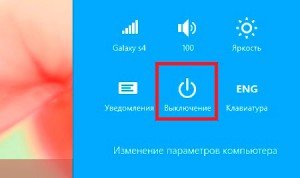
У будь-якому випадку ви потрапляєте в меню, з якого можна вимкнути ПК або перезавантажити його. Як бачите, все досить просто. Ще один спосіб відключення – це натискання на клавішу Windows. В такому випадку ви потрапляєте в плиткове меню операційної системи. Тут у верхньому правому куті ви побачите значок облікового запису, а трохи правіше кнопку живлення. Натискаєте на неї і вибираєте відповідний пункт.
до змісту
Відключення ПК за допомогою комбінації клавіш: Відео
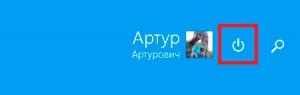
до змісту
Як призначити відключення ноутбука на клавішу живлення
Кожен комп’ютер, в тому числі і ноутбук, має кнопку включення. При її натисканні пристрій включається. Але у випадку з ноутбуками, коли вони працюють, при натисканні на цю кнопку відбувається вимикання. Пристрій виходить в режим «Сну». Це схоже з режимом сну, тільки в даному випадку ПК зберігає всі дані у файлі, який розташований на вінчестері. При цьому оперативна пам’ять повністю звільняється.
Це схоже з режимом сну, тільки в даному випадку ПК зберігає всі дані у файлі, який розташований на вінчестері. При цьому оперативна пам’ять повністю звільняється.
Перевага режиму гібернації в тому, що для збереження параметрів комп’ютера потрібно набагато менше енергії, ніж для режиму сну. Це говорить про те, що в принципі виключати ноутбук необов’язково, достатньо натиснути кнопку живлення і відправити пристрій в режим сну. В такому стані комп’ютер може перебувати дуже довго, так як при цьому енергія практично не споживається.
Але, якщо ви все ж твердо мають намір кожен раз вимикати ноутбук, то на клавішу включення можна призначити функцію відключення. Для цього, в нижньому правому куті (так званий трей) знаходимо значок батареї. При натисканні на неї відкривається меню, в якому можна вибрати план живлення.
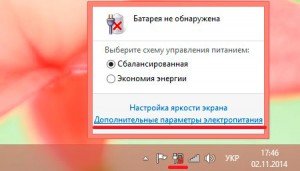
У цьому меню необхідно вибрати пункт «Додаткові параметри електроживлення». Далі, відкриваємо «Дії кнопок харчування».У контекстному меню ви можете вибирати дії, які будуть відбуватися при натисканні на кнопку живлення, а також при закритті кришки ноутбука і натисканні на клавішу сну.
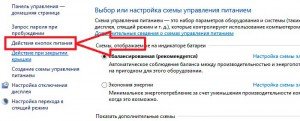

Це говорить про те, що ви можете налаштувати свій пристрій як вам зручно. Наприклад, при закритті кришки ноутбук буде відключатися або виходити в сон або гібернацію.
до змісту
Як вимкнути комп’ютер за допомогою командного рядка і меню «Виконати»
Отже, ще один спосіб, як вимкнути ноутбук в ОС Windows 8 полягає в написанні та виконанні спеціальної команди.Для початку давайте відкриємо командний рядок. Робиться це за допомогою одночасного натискання двох клавіш Windows+X. В меню, що з’явилося, необхідно вибрати «Командний рядок (адміністратор)». Тепер потрібно прописати команду shutdown /s /t 0 /f. Тут shutdown – це відключення, /s /t 0 – це завершення роботи через 0 секунд, а /f – закриття всіх програм і завдань. Натискаєте «Enter». Таким чином, виконавши таку команду, ви закриєте всі програми і вимкніть комп’ютер.
Цю ж команду можна прописати в діалоговому вікні «Виконати», яке викликається за допомогою комбінації клавіш Windows+R. Все відбудеться аналогічно, як у випадку з командним рядком. Але варто відзначити, що писати кожен раз, хоч і просту команду, все ж таки не дуже зручно. Тому можна створити ярлик, який буде виконувати відому команду.

Для цього клікніть правою кнопкою миші по порожньому місцю на робочому столі. В меню оберіть «Створити» і далі – «Ярлик». Відкриється вікно, в якому вас попросять вказати шлях до розташування об’єкта. Тут ми пишемо нашу команду shutdown /s /t 0 /f.
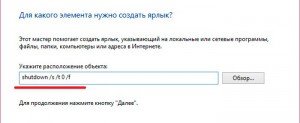
Натискаємо «Далі». Тепер необхідно придумати ім’я ярлика. Воно може бути будь-яким, тому можна назвати його, наприклад, відключення ПК (щоб було зрозуміло, що це). Натискаємо «Готово». Все, на робочому столі з’явився новий ярлик, при запуску якого ваш ноутбук буде відключатися.
до змісту
Як встановити таймер відключення
Отже, тепер ви знаєте всі способи, як вимкнути ноутбук з ОС Віндовс 8. Але що робити, якщо вам необхідно зробити це не в цю хвилину, а, наприклад, через годину, але при цьому в потрібний час вас не буде вдома. Розробники передбачили і такий варіант. Як це зробити?
Отже, ми вже вміємо створювати ярлик для відключення ноутбука. Все робиться за аналогією, тільки при вказівці шляху розташування об’єкта (там, де ми писали команду shutdown /s /t 0 /f), замість нуля нам необхідно написати то кількість секунд, через яке повинен вимкнутися комп’ютер.
Наприклад, якщо потрібно встановити таймер на одну годину, то клікаєм по порожньому місцю на робочому столі. Вибираємо «Створити ярлик» і в рядку шляху до потрібного об’єкту пишемо таку команду shutdown /s /t 3600 /f. В даному випадку 3600 – кількість секунд, через яке відбудеться дію. Ви можете вказати будь-яку цифру.
до змісту
Як встановити таймер відключення на Windows 8: Відео
до змісту


